Pokud máte iPod s barevným displejem, můžete si prohlížet fotografie pomocí tohoto iPodu místo toho, abyste poslouchali pouze hudbu. Přenosem fotografií z iPodu na externí pevný disk můžete zálohovat důležité obrázky pro další použití. Kromě toho můžete na výstup z iPodu Photos získat lepší zážitek z úprav. Proto je velmi důležité zvolit jeden výkonný přenos fotografií z iPodu pro synchronizaci fotografií z iPodu do počítače.

iPod Photo Transfer
Podle mnoha uživatelů existují některé běžné požadavky na software pro přenos fotografií z iPodu. Například někteří lidé chtějí na výstupu přenesených fotografií v různých formátech, jako je JPG, TIFF, PNG atd. A bude lepší, pokud budou nějaké vestavěné filtry. Výsledkem je, že tento článek představuje 3 různé způsoby přenosu fotografií z iPodu do počítače jednoduchým způsobem.
Pomocí Aiseesoft FoneTrans, můžete snadno přenášet fotografie mezi iPodem a počítačem. FoneTrans je dokonalý přenos iOS, který umožňuje uživatelům přenášet, upravovat a spravovat většinu souborů iOS. Můžete vydávat nejen fotografie, ale i další typy souborů včetně kontaktů, zpráv, videí, vyzváněcích tónů, elektronických knih a dalších. Pokud jde o přenos fotografií z iPodu, můžete podle níže uvedených kroků snadno umístit fotografie z iPodu do počítače se systémem Windows nebo Mac.
Krok 1 Spusťte přenos fotografií z iPodu
Stáhněte a nainstalujte FoneTrans na Windows nebo Mac PC. Spusťte tento software pro přenos fotografií z iPodu a připojte iPod k počítači. Poté FoneTrans dokáže detekovat vaše zařízení iOS automaticky.
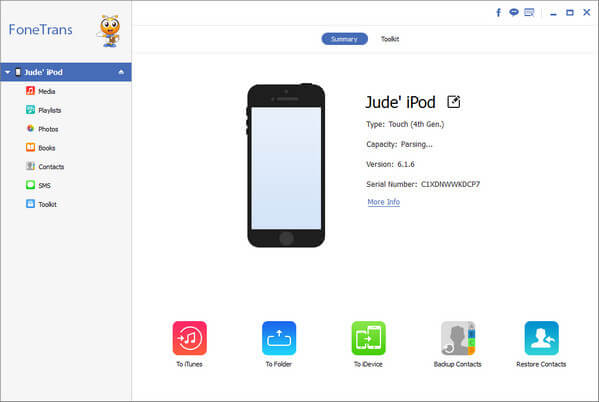
Krok 2 Vyberte iPod fotografie pro výstup
Chcete-li zobrazit všechny kategorie fotografií z iPodu, zvolte "Fotografie" v levém panelu aplikace FoneTrans. Můžete volně odesílat fotografie z role fotoaparátu, knihovny fotografií, mých oblíbených položek a dalších složek. Stačí si vybrat jakoukoli fotografii, kterou chcete přenést.
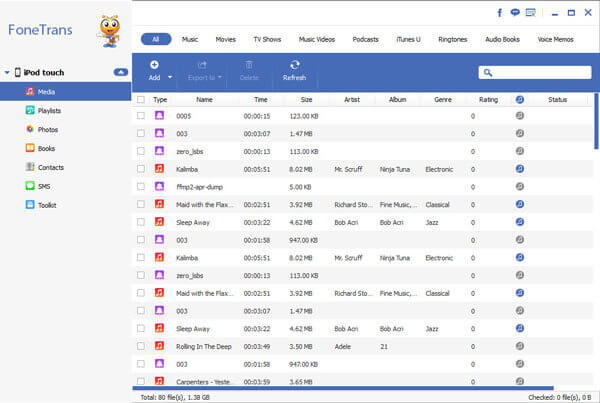
Krok 3 Přeneste fotografie z iPodu do počítače
Na panelu nástrojů vyberte možnost „Exportovat do“ a poté zvolte „Exportovat do počítače“. Během této doby můžete také přidat fotografie z iPodu do knihovny iTunes. Nakonec nastavte cílovou složku pro uložení všech přenesených fotografií z iPodu.
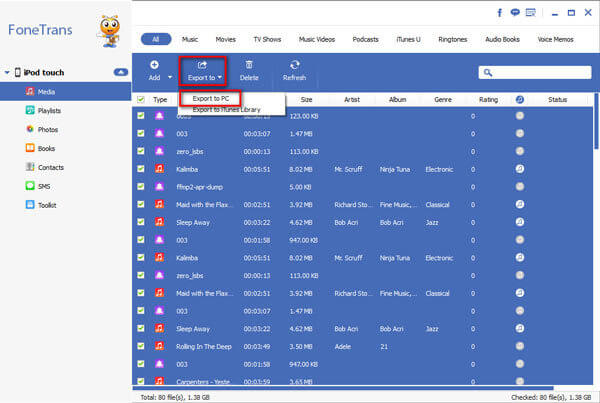
Můžete také zkusit výše uvedené kroky pro přenos fotografií z iPhone a iPod do počítače.
Pro lidi, kteří používají počítačový systém, je použití AutoPlay dalším způsobem přenosu fotografií z iPodu do počítače. Přesunutím fotografií z iPodu do počítače můžete uvolnit cennější úložný prostor na iPodu.
Krok 1 Připojte iPod k automatickému přehrávání na PC
Připojte iPod k počítači pomocí bleskového kabelu USB. Počkejte několik sekund, než se zařízení iOS detekuje v počítači. Později si můžete prohlédnout tři možnosti vyskakovacích oken s „Importovat obrázky a videa“, „Stáhnout obrázky“ a „Otevřít zařízení pro prohlížení nových souborů“. Když jste upozorněni, můžete si vybrat první možnost. Pokud tyto možnosti nevidíte, znovu připojte iPod k PC.
Krok 2 Přeneste fotografie z iPodu do PC pomocí automatického přehrávání
Fotografie iPodu si můžete prohlížet podle data a seskupovat je s různými možnostmi. Chcete-li uspořádat fotografie iPodu, můžete před kliknutím na tlačítko „Importovat“ přidat značky. Kromě toho můžete spravovat nastavení importu a nastavit název výstupní složky, střídat fotografie a provádět další úpravy.
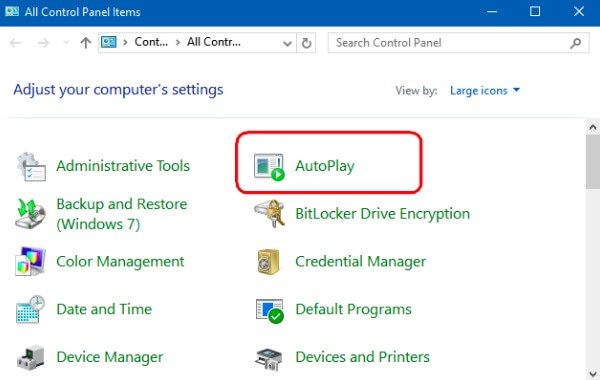
Ve skutečnosti můžete otevřít „Tento počítač“ nebo „Počítač“ na ploše, klepněte pravým tlačítkem myši na iPod Touch a vyberte také „Importovat obrázky a videa“.
IPod můžete přepnout do režimu disku a přenášet fotografie z iPodu do počítače Mac. Kromě toho tato metoda funguje také pro přenos dalších souborů iPod, včetně skladeb, které jste již stáhli.
Krok 1 Povolte režim disku na iTunes
Připojte iPod k počítači pomocí bleskového kabelu USB. Později otevřete iTunes a klikněte na ikonu iPod v horní nabídce „Zařízení“. Ve výchozím nastavení budete na stránce „Shrnutí“. Přejděte dolů v sekci „Možnosti“ v hlavním rozhraní iTunes. Poté zaškrtněte možnosti „Ručně spravovat hudbu a videa“ a „Povolit použití disku“.
Krok 2 Přeneste fotografie z iPodu do počítače pomocí iTunes
Vyberte ikonu iPod na ploše a uvidíte všechny soubory zobrazované v kategoriích. Vyberte pouze určité soubory, které chcete přenést, a zkopírujte je a vložte do složky v počítači. Pokud přenášíte velké množství fotografií z iPodu, může chvíli trvat.
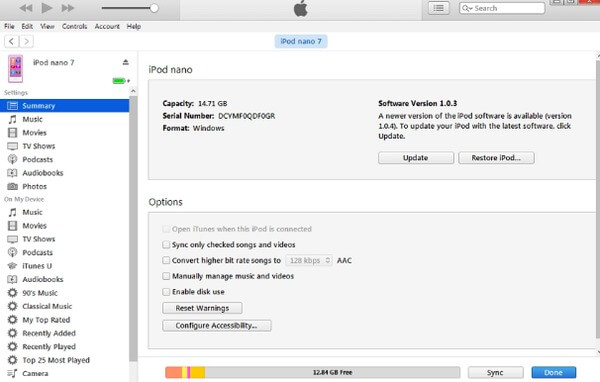
Jedná se o běžný způsob přenosu souborů z přenosného zařízení a počítače. Nezapomeňte kliknout pravým tlačítkem myši na ikonu iPodu a vysunout ji ručně.
S výše uvedenými třemi různými způsoby přenosu fotografií z iPodu můžete snadno a bezpečně přenášet fotografie do počítače. Ve třech programech pro přenos fotografií z iPodu však stále existují určité rozdíly.
První FoneTrans umožňuje uživatelům přenášet, upravovat, spravovat a zobrazovat všechna data iOS bez ztráty dat. A můžete odeslat fotografie z iPodu do jiného zařízení iDevice, počítače nebo knihovny iTunes jedním kliknutím. Pokud jde o automatické přehrávání, mohou pouze uživatelé PC přenášet fotografie z iPodu do počítače. ITunes mohou vaše předchozí data iOS automaticky smazat.
Vzhledem k jejich omezením a podobnostem si můžete přečíst a vybrat konkrétní řešení výše a snadno přenášet fotografie z iPodu do počítače. Máte-li během procesu nějaké potíže, neváhejte nás kontaktovat.